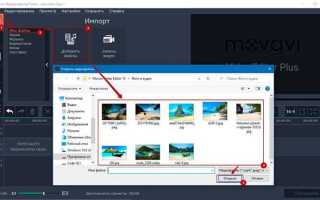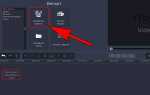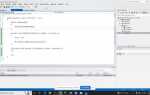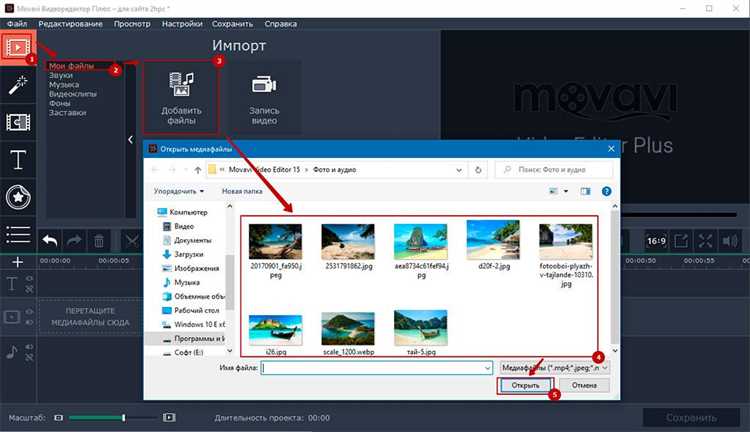
Вставка одного видеофрагмента в другой – полезный приём для создания обзоров, реакций, инструкций и видеоколлажей. В Movavi Video Editor эта задача решается за несколько минут с помощью функции «Картинка в картинке» или «Видеотрек поверх». Поддержка нескольких дорожек на таймлайне позволяет точно синхронизировать основной и дополнительный клипы, а также задать размер и позицию вложенного видео.
Чтобы вставить одно видео в другое, потребуется как минимум два файла: основной клип и тот, который будет вставляться. Оба загружаются в проект и размещаются на отдельных видеодорожках. Вложенный ролик размещается на верхнем треке, а основной – на нижнем. Таким образом, вставка будет отображаться поверх базового видео.
Редактирование вставки осуществляется через панель «Инструменты» → «Клип». Здесь можно изменить масштаб, положение, применить анимацию появления или исчезновения, а также задать рамку или тень для визуального выделения. При необходимости звук из вложенного видео можно отключить или отрегулировать громкость, чтобы избежать конфликта с основным звуковым рядом.
Если требуется вставить видео не на протяжении всего ролика, а в определённый момент, следует точно определить временной интервал на таймлайне и разместить фрагмент только в нужной области. Для этого можно использовать обрезку видео до нужной длины через «Ножницы» или инструмент «Обрезать» в контекстном меню.
Как добавить оба видеофайла на временную шкалу Movavi
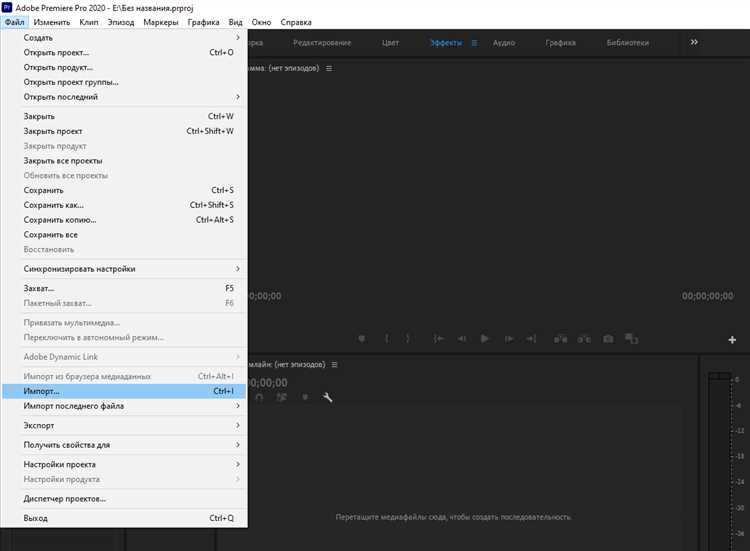
Откройте Movavi Video Editor и создайте новый проект. Перейдите в раздел «Импорт» в левой части интерфейса и нажмите кнопку «Добавить файлы». Укажите путь к первому видеоролику и загрузите его в медиабиблиотеку.
Повторите действие для второго видео: снова нажмите «Добавить файлы» и выберите нужный файл. Оба видео появятся в медиабиблиотеке под областью предпросмотра.
Перетащите первый файл на дорожку «Видео» на временной шкале. Затем добавьте второй файл, переместив его либо после первого, чтобы создать последовательность, либо на свободную видеодорожку выше, если требуется наложение.
Для точного размещения используйте масштабирование временной шкалы. Чтобы избежать сдвигов, убедитесь, что функция магнитного прилипания включена – значок магнита должен быть активен.
Как разместить одно видео поверх другого с помощью инструмента «Картинка в картинке»
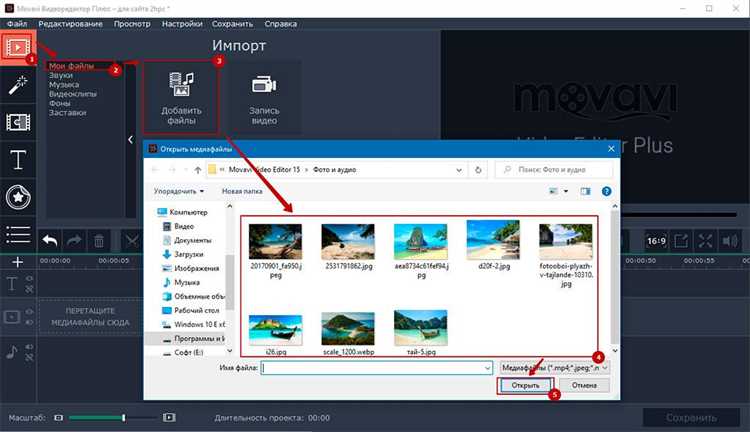
Откройте Movavi Video Editor и добавьте оба видеоролика на временную шкалу. Основное видео разместите на первой видеодорожке, дополнительное – на второй, расположенной выше.
Выделите верхнее видео и перейдите во вкладку «Инструменты» → «Картинка в картинке». Появится рамка настройки, с помощью которой можно изменить положение и размер вставленного ролика прямо в окне предпросмотра.
Для точного позиционирования используйте координатную сетку и направляющие. Перетащите видео в нужный угол или центр кадра, при необходимости масштабируйте.
Если требуется, настройте прозрачность, выбрав соответствующий параметр в меню «Настройки клипа». Также можно добавить анимацию появления и исчезновения – откройте вкладку «Анимация», нажмите «Добавить анимацию» и задайте ключевые кадры.
При работе с разными форматами убедитесь, что разрешение и частота кадров дополнительных фрагментов соответствуют основному видео. Это предотвратит искажения и артефакты при экспорте.
Для финальной проверки просмотрите результат в окне предпросмотра. Если всё отображается корректно, нажмите «Экспорт», выберите нужный формат и сохраните файл.
Как настроить размер и положение вставленного видео на экране

После добавления второго видео на монтажную шкалу Movavi Video Editor, оно отображается в виде накладываемого объекта. Чтобы изменить его размер и положение:
- Кликните по вставленному видео на шкале, чтобы активировать его в окне предварительного просмотра.
- На экране появится рамка с маркерами по углам. Потяните за любой угол, чтобы масштабировать видео пропорционально.
- Для перемещения зажмите видео внутри рамки и перетащите в нужную область кадра. Отпустите кнопку мыши для фиксации позиции.
- Если требуется более точное размещение, нажмите правой кнопкой по видео и выберите «Настройки клипа». Во вкладке «Положение» можно вручную задать координаты X и Y, а также масштаб в процентах.
Для равномерного размещения нескольких вставок можно включить направляющие:
- Откройте меню «Вид» и активируйте «Сетки и направляющие».
- Используйте их для выравнивания элементов по центру или относительно других объектов на экране.
Если видео перекрывает основное изображение, отрегулируйте прозрачность во вкладке «Простые эффекты» – параметр «Прозрачность» поможет сбалансировать слои.
Изменения применяются моментально. Чтобы просмотреть результат, используйте кнопку воспроизведения в окне предпросмотра.
Как синхронизировать звук между двумя видеодорожками
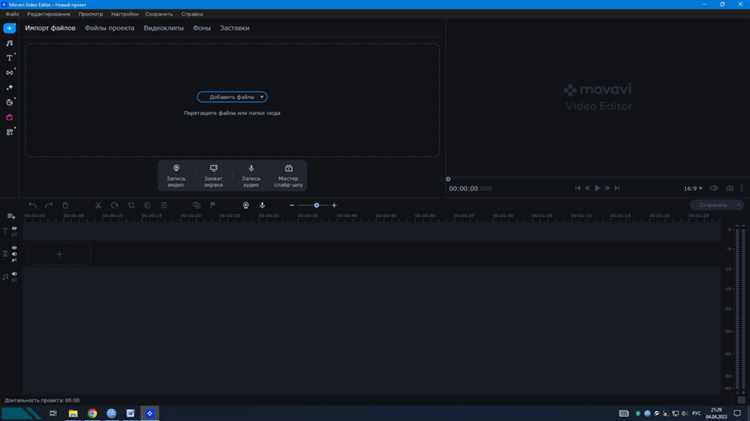
Выберите оба фрагмента, содержащие звук, и перетащите их на таймлайн. Убедитесь, что звуковые дорожки находятся одна под другой для наглядности.
Отключите основной звук на одном из видео, чтобы не мешал при настройке. Для этого кликните правой кнопкой мыши по аудиодорожке и выберите «Выключить звук».
Найдите характерный звуковой ориентир: хлопок, щелчок, начало речи. Увеличьте масштаб таймлайна с помощью ползунка в нижней части интерфейса, чтобы точнее совместить пики волн звука.
Совместите пики вручную, перетаскивая одну из дорожек вправо или влево. Для точной настройки удерживайте клавишу Shift – это отключит прилипание к сетке таймлайна.
Включите воспроизведение с момента ориентиров. Убедитесь, что звук воспроизводится синхронно. При необходимости скорректируйте положение одной из дорожек на несколько кадров.
Если заметно эхо или фазовое наложение, оставьте только одну звуковую дорожку – ту, где качество выше. Вторую отключите или удалите.
После синхронизации свяжите видео и звук, выделив оба элемента, затем нажмите правой кнопкой мыши и выберите «Группировать». Это предотвратит случайное смещение.
Как обрезать и подогнать фрагмент вставляемого видео
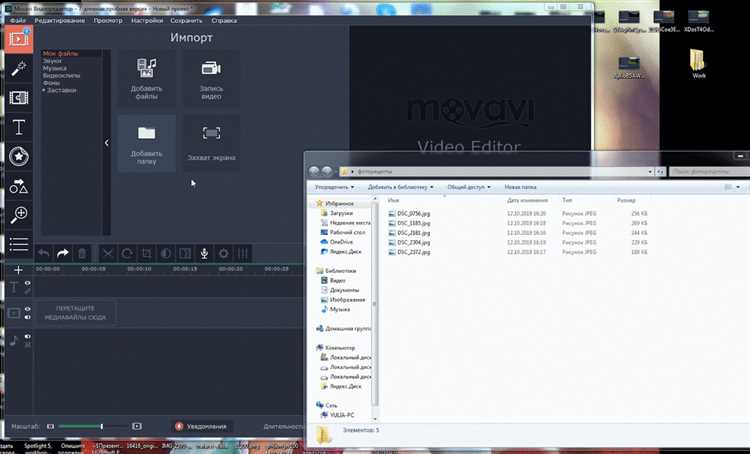
Перетащите видео, которое нужно вставить, на дополнительную видеодорожку под основной шкалой проекта. Убедитесь, что файл не перекрывает ключевые элементы основной дорожки, если требуется сохранить синхронность.
Выделите вставляемый фрагмент. Передвиньте маркеры обрезки по краям клипа в нужные позиции. Точную длину можно установить, введя значения начала и конца в поле временного диапазона над дорожкой.
Если вставляемое видео длиннее необходимого, используйте инструмент «Обрезка». Он активируется правой кнопкой по клипу → «Обрезать и удалить». Удалённые части не остаются в проекте, что упрощает дальнейшую работу.
Чтобы подогнать темп движения или длительность, откройте меню «Скорость». Уменьшение или увеличение скорости позволяет точно уложиться в заданный промежуток, особенно если важна синхронизация с действиями на основной дорожке.
Если требуется точное совпадение по кадрам, активируйте режим «Покадровое редактирование» через шкалу времени. Это позволит максимально точно выставить начальную и конечную точку обрезки.
После подгонки проверьте результат в режиме предпросмотра. При необходимости скорректируйте длину фрагмента или позицию на таймлайне для точного совмещения с основным видео.
Как добавить рамку или тень к вставленному видео для визуального отделения
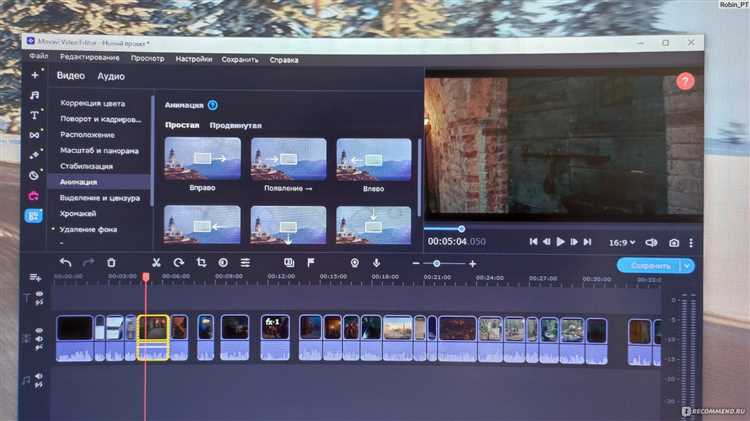
Для создания визуального акцента на вставленном фрагменте в Movavi можно использовать эффекты рамки или тени. Это делается с помощью стандартных инструментов редактора без необходимости сторонних плагинов.
- Импортируйте основное и вставляемое видео в проект.
- Разместите вставляемый фрагмент на видеотреке выше основного.
- Выделите вставленное видео и откройте вкладку «Эффекты» – раздел «Объекты».
- Перейдите в подраздел «Рамки» или «Тени». Если эффекты не отображаются, нажмите кнопку «Показать всё».
- Выберите подходящий стиль рамки или тени и перетащите его на фрагмент.
Для настройки параметров:
- Кликните по фрагменту правой кнопкой и выберите «Свойства» или используйте кнопку «Настроить» в верхнем меню.
- Измените цвет, толщину рамки или интенсивность тени. Некоторые стили позволяют регулировать мягкость границ.
- При необходимости используйте функцию масштабирования, чтобы уменьшить вставленное видео и создать дополнительный отступ между фрагментом и краями экрана.
Эффекты можно сочетать: применить одновременно рамку и тень для более выраженного отделения. После редактирования обязательно просмотрите результат в окне предпросмотра, чтобы убедиться в корректной визуализации на всех кадрах.
Как сохранить итоговое видео без потери качества
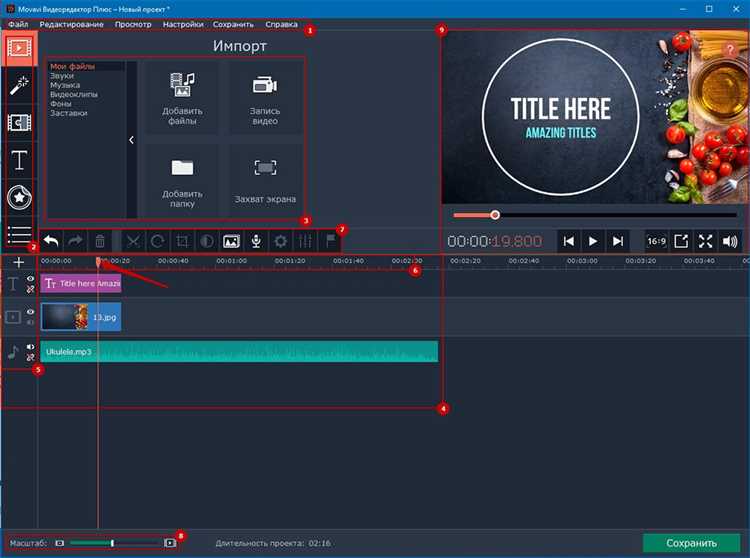
После монтажа в Movavi откройте окно «Экспорт». В разделе «Формат» выберите контейнер, поддерживающий высокое качество – например, MKV, AVI или MOV. Для универсальности и минимальной потери используйте MP4 (H.264), но с максимальными настройками.
Нажмите «Дополнительные настройки» и выставьте битрейт вручную. Для Full HD видео (1920×1080) задайте 15 000–25 000 Кбит/с. Для 4K – не менее 35 000 Кбит/с. Избегайте автоматического режима, так как он может снизить параметры по умолчанию.
Частоту кадров сохраните такой же, как в исходных видео. Если оригинал был 30 fps – оставьте 30, не увеличивайте и не уменьшайте. Это важно для сохранения плавности и избежания пересчёта кадров.
Аудиокодек установите AAC с битрейтом 320 Кбит/с и частотой дискретизации 48 кГц. Это обеспечит хорошее качество звука без лишнего объёма.
Если проект содержит футажи в разных форматах, включите опцию «Сохранить исходное качество» в разделе «Дополнительно». При её наличии Movavi пропустит перекодирование там, где это возможно.
Перед сохранением отключите аппаратное ускорение, если замечаете артефакты или сбои в финальном видео. Некоторые видеокарты могут давать нестабильный результат при рендере.
Нажмите «Старт» и дождитесь завершения. После рендера откройте файл в медиаплеере VLC и нажмите Ctrl+J для проверки итогового битрейта и кодека, чтобы убедиться в сохранении параметров.
Вопрос-ответ:
Можно ли вставить одно видео в другое в Movavi без обрезки исходного файла?
Да, можно. В Movavi Video Editor вы можете добавить второе видео на таймлайн на отдельную видеодорожку. Это не повлияет на исходный файл — он останется целым. Второе видео можно разместить в любом месте, настроить его размер и положение на экране, применить переходы и эффекты. Обрезка будет нужна только в том случае, если вы хотите, чтобы второе видео появилось в определённый момент или продолжалось не весь ролик.
Как вставить видео поверх другого, чтобы оно показывалось в углу экрана?
Для этого нужно использовать режим «Картинка в картинке». Перетащите основное видео на первую дорожку, а второе — на вторую. После этого выделите второе видео и уменьшите его размер прямо в окне предпросмотра, передвинув его в нужный угол. Так можно создать эффект видеовставки, который часто используют в обучающих роликах или реакциях.
Можно ли вставить видео как фон для другого?
Да, это возможно, если вы используете хромакей. Например, если у второго видео есть зелёный фон, вы можете наложить его поверх другого и убрать фон с помощью функции «Удаление фона» (Chroma Key). В результате останется только объект или человек из второго видео, а подложкой будет первое видео. Такой приём используется в новостных сюжетах, игровых видео и роликах с эффектом «телестудии».
Как синхронизировать два видео, если одно вставлено в другое?
Если вам нужно, чтобы события на обоих видео совпадали по времени (например, когда вы вставляете видео с другого ракурса), используйте маркеры и привязку к таймлайну. Запустите оба видео, найдите общий звуковой или визуальный ориентир и совместите их. Можно отключить звук у одного из видео, если он мешает, и оставить только нужный дорожку. Для точной подгонки удобно увеличивать масштаб таймлайна.
Есть ли ограничения по количеству вставляемых видео в Movavi?
В программе нет жёстких ограничений на количество вставок, но всё зависит от производительности компьютера. Чем больше видео и слоёв вы используете, тем выше нагрузка на систему. Movavi позволяет добавлять несколько видеодорожек, размещать видео друг на друге, менять их положение и длительность. Однако при большом количестве вставок может потребоваться предварительный рендер или экспорт в несколько этапов.